网线如何连接路由器?
- 生活常识
- 2025-07-08
- 11
在现代生活中,互联网已成为我们生活中不可或缺的一部分。而路由器作为连接网络的重要设备,保证了我们能够顺畅地访问互联网。但要让路由器正常工作,正确的网线连接是第一步。本文将详细介绍如何将网线连接到路由器,并提供一些常见问题的解决方案。
了解路由器的接口
在开始连接之前,首先需要了解路由器的主要接口。通常情况下,路由器会有以下几种接口:
WAN接口:用于连接外部网络,如从ISP(InternetServiceProvider,互联网服务提供商)获得的网络。
LAN接口:用于连接内部网络设备,如电脑、打印机等。
电源接口:用于连接电源适配器供电。
复位孔(Reset):用于恢复出厂设置。
USB接口:某些路由器提供了额外的USB接口,用于连接USB存储设备或打印机。

连接网线步骤详解
接下来,让我们一步步了解如何正确连接网线:
1.关闭路由器电源
在连接任何网线前,首先关闭路由器的电源,避免在连接过程中对路由器造成损害。
2.找到正确的接口
确定您要连接的网线类型。通常情况下,WAN口用于连接从ISP接收到的线缆,而LAN口用于连接到电脑或其它设备。
3.连接网线
将一端的网线插入路由器的WAN口(如果是连接到电脑,则插入LAN口)。
将网线的另一端插入网络设备(如电脑)的网卡接口,或连接到墙上的网络插座。
4.开启路由器电源
在所有网线连接好之后,开启路由器电源。此时路由器会开始启动,您可以等待其启动完成。
5.检查连接状态
使用电脑等设备检查网络连接。如果设备显示已连接,说明网线连接成功。若显示未连接,请检查网线是否牢固插在路由器和设备上。

常见问题及解决方案
在连接网线的过程中,您可能会遇到一些问题。以下是一些常见问题及其解决方案:
问题1:网络连接不稳定
解决方案:检查网线是否接触不良,或更换网线尝试。确保路由器和网络设备的驱动程序是最新的。
问题2:无法连接到互联网
解决方案:检查路由器的WAN指示灯是否正常亮起。如果灯不亮,可能需要重新连接网线或更换路由器的位置尝试。
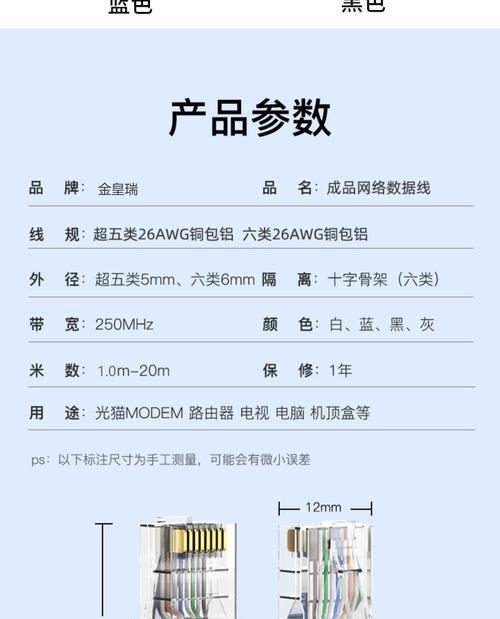
更多连接技巧
在确保网线正确连接后,以下是一些提升网络使用体验的小技巧:
使用高质量网线:选择支持高速传输标准的网线,例如Cat5e或Cat6,以保证更好的网络稳定性。
整理好网线:合理布线可以减少信号干扰,并保持环境整洁。
定期检查和维护:定期检查网线连接是否牢固,确保网络连接的稳定性。
结语
连接网线看似简单,却是网络正常运行的基础。通过以上步骤和技巧,相信您已经能够独立完成路由器的网线连接,并解决一些常见的网络问题。愿您享受高速稳定的网络世界!
版权声明:本文内容由互联网用户自发贡献,该文观点仅代表作者本人。本站仅提供信息存储空间服务,不拥有所有权,不承担相关法律责任。如发现本站有涉嫌抄袭侵权/违法违规的内容, 请发送邮件至 3561739510@qq.com 举报,一经查实,本站将立刻删除。